Comment connecter Sony WH H900N à Windows 10?
Si vous cherchez un moyen de connecter votre casque Sony WH900N à votre ordinateur Windows 10, vous êtes au bon endroit. La connexion de votre casque à votre ordinateur est un processus relativement simple, et dans cet article, nous vous guiderons à travers les étapes que vous devez prendre. Du téléchargement des pilotes à la connexion de vos écouteurs, nous fournirons toutes les informations dont vous avez besoin pour fonctionner en un rien de temps. Alors lisez la suite pour vous connecter avec vos écouteurs Sony WH H900N et Windows 10!
Pour connecter votre Sony WH H900N à Windows 10:
- Allumez votre écouteur Sony WH H900N et maintenez le bouton d'alimentation pendant 5 secondes jusqu'à ce que la lumière LED commence à clignoter.
- Ouvrez l'application Paramètres sur votre appareil Windows 10 et cliquez sur l'onglet «Bluetooth & autres appareils».
- Cliquez sur le bouton «Ajouter Bluetooth ou d'autres appareils» et sélectionnez «Bluetooth» dans la liste.
- Votre écouteur Sony WH H900N devrait apparaître dans la liste des appareils disponibles. Sélectionnez-les et suivez les instructions à l'écran pour terminer le couple.
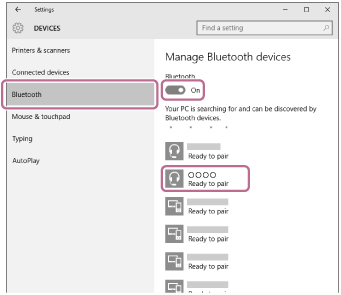
Connexion Sony WH H900N à Windows 10
Le Sony WH H900N est un casque de liaison au bruit sans fil conçu pour le son immersif. Il a une gamme impressionnante de fonctionnalités, y compris une longue durée de vie de la batterie, une application dédiée pour la personnalisation du son et la connectivité Bluetooth. La connexion du casque à un ordinateur Windows 10 est un processus simple, et ici nous fournirons des instructions sur la façon de le faire.
Étape 1: Installez les pilotes
La première étape consiste à installer les pilotes nécessaires pour votre casque Sony WH H900N. Les pilotes peuvent être téléchargés à partir du site Web de Sony. Une fois le téléchargement terminé, ouvrez le fichier et suivez les instructions à l'écran pour installer les pilotes.
Étape 2: Connectez-vous via Bluetooth
Une fois les pilotes installés, vous pouvez connecter le Sony WH H900N à votre ordinateur Windows 10 via Bluetooth. Pour ce faire, ouvrez les paramètres Bluetooth sur l'ordinateur et assurez-vous que Bluetooth est activé. Ensuite, allumez le casque et appuyez sur le bouton Bluetooth pour le rendre découvrable. Sélectionnez le casque dans la liste des appareils sur l'ordinateur et suivez les instructions à l'écran pour terminer le processus de connexion.
Étape 3: Configurer les paramètres
Une fois le casque connecté, vous pouvez configurer les paramètres en fonction de vos besoins. Vous pouvez le faire en utilisant l'application dédiée à des écouteurs Sony Connect. Cette application vous permet de personnaliser le profil sonore de votre casque et d'ajuster les paramètres de renforcement du bruit. De plus, vous pouvez définir l'égaliseur pour optimiser le son de vos écouteurs.
Étape 4: Profitez du son immersif
Maintenant que votre casque Sony WH H900N est connecté à votre ordinateur Windows 10, vous pouvez profiter d'un son immersif. Que vous écoutiez de la musique, que vous jouiez à des jeux ou que vous regardiez des films, la qualité sonore du casque sera sûr d'impressionner.
Dépannage des problèmes de connectivité
Si vous avez du mal à connecter le casque Sony WH H900N à votre ordinateur Windows 10, vous pouvez prendre quelques étapes pour résoudre le problème. Tout d'abord, assurez-vous que le casque est chargé et à portée de l'ordinateur. Si le problème persiste, essayez de réinitialiser le casque en appuyant sur et en maintenant le bouton d'alimentation pendant 10 secondes. Vous pouvez également essayer de désinstaller et de réinstaller les pilotes ou d'essayer de connecter le casque à un autre appareil.
Utilisation du Sony WH H900N avec d'autres appareils
En plus de connecter le Sony WH H900N à un ordinateur Windows 10, vous pouvez également le connecter à d'autres appareils. Il est compatible avec une gamme d'appareils, y compris les smartphones, les tablettes et les consoles de jeux. Pour connecter le casque à un autre appareil, suivez simplement les mêmes étapes décrites ci-dessus.
Maintenir le Sony WH H900N
Pour vous assurer que votre casque Sony WH H900N dure longtemps, il est important d'en prendre soin. Nettoyez les coussinets d'oreille et le bandeau avec un chiffon doux et sec et assurez-vous que le casque est stocké dans un endroit frais et sec. De plus, évitez d'exposer le casque aux liquides et aux températures extrêmes.
Utilisation du Sony WH H900N pour les appels VoIP
Le casque Sony WH H900N est compatible avec une gamme de services VoIP, y compris Skype, Zoom et Discord. Pour utiliser le casque pour les appels VoIP, connectez-le simplement à l'appareil que vous utilisez et assurez-vous que les paramètres sonores sont configurés correctement. De plus, assurez-vous que le microphone sur le casque est activé et ajusté au niveau correct.
Top 6 des questions fréquemment posées
Q1. Quel type de connexion est nécessaire pour connecter Sony WH-H900N à Windows 10?
A1. Pour connecter Sony WH-H900N à Windows 10, vous devrez utiliser une connexion Bluetooth. Cela peut être fait en activant la fonction Bluetooth sur le casque et le périphérique Windows 10. Une fois le Bluetooth activé, vous pouvez associer les deux appareils ensemble. Une fois le couple terminé, vous pourrez écouter l'audio et passer des appels via le casque.
Q2. Comment activer Bluetooth sur Windows 10?
A2. Pour activer Bluetooth sur Windows 10, vous devrez vous rendre dans le menu «Paramètres». De là, vous devrez sélectionner «Appareils» puis «Bluetooth et autres appareils». Ici, vous pourrez activer et gérer toutes les connexions Bluetooth. Une fois que Bluetooth est activé, vous pouvez commencer à associer votre Sony WH-H900N à l'appareil.
Q3. Comment associer mon Sony WH-H900N à Windows 10?
A3. Pour associer le Sony WH-H900N à Windows 10, vous devrez d'abord vous assurer que la fonction Bluetooth est activée pour les deux appareils. Une fois cela terminé, vous pouvez mettre le casque en mode d'appariement en appuyant sur et en maintenant le bouton d'alimentation jusqu'à ce que vous entendiez une tonalité audible. Sur l'appareil Windows 10, vous devriez être en mesure de voir le casque répertorié dans la section «Ajouter un périphérique». Ici, vous pouvez sélectionner le casque et il commencera le processus d'appariement.
Q4. Quelles fonctionnalités sont disponibles lorsqu'elles sont connectées à Windows 10?
A4. Lorsqu'il est connecté à Windows 10, le casque Sony WH-H900N pourra vous fournir un accès aux fonctionnalités de chat audio et vocal. Vous pourrez écouter de la musique, passer des appels téléphoniques et utiliser des services de chat vocal comme Skype et Discord. De plus, vous pourrez contrôler le volume du casque directement à partir de l'appareil Windows 10.
Q5. Quelle est la plage de la connexion?
A5. La plage de la connexion Bluetooth entre le Sony WH-H900N et Windows 10 dépendra de la version Bluetooth utilisée. Les écouteurs utilisent Bluetooth 4.2 qui a une plage maximale de 33 pieds (10 mètres). Cela signifie que la connexion restera stable tant que vous restez dans la plage de 33 pieds.
Q6. La connexion prend-elle en charge plusieurs appareils?
A6. Oui, le casque Sony WH-H900N peut être connecté à plusieurs appareils en même temps. Cela signifie que vous pouvez connecter le casque à plusieurs appareils Windows 10 à la fois et basculer entre eux de manière transparente. Ceci est utile si vous souhaitez écouter l'audio sur un appareil tout en faisant un appel téléphonique sur un autre.
Comment associer Sony WH-H900N avec PC / ordinateur portable?
En conclusion, la connexion de votre casque Sony WH H900N à Windows 10 est un processus relativement simple. Tout ce dont vous avez besoin est les bons pilotes audio, un adaptateur USB-C vers USB-A et un port audio compatible. Une fois les pilotes installés et que l'adaptateur est connecté, il vous suffit de brancher vos écouteurs sur le port audio et vous êtes prêt à écouter. Avec ce guide, vous ne devriez avoir aucun problème à connecter vos écouteurs à Windows 10.




















